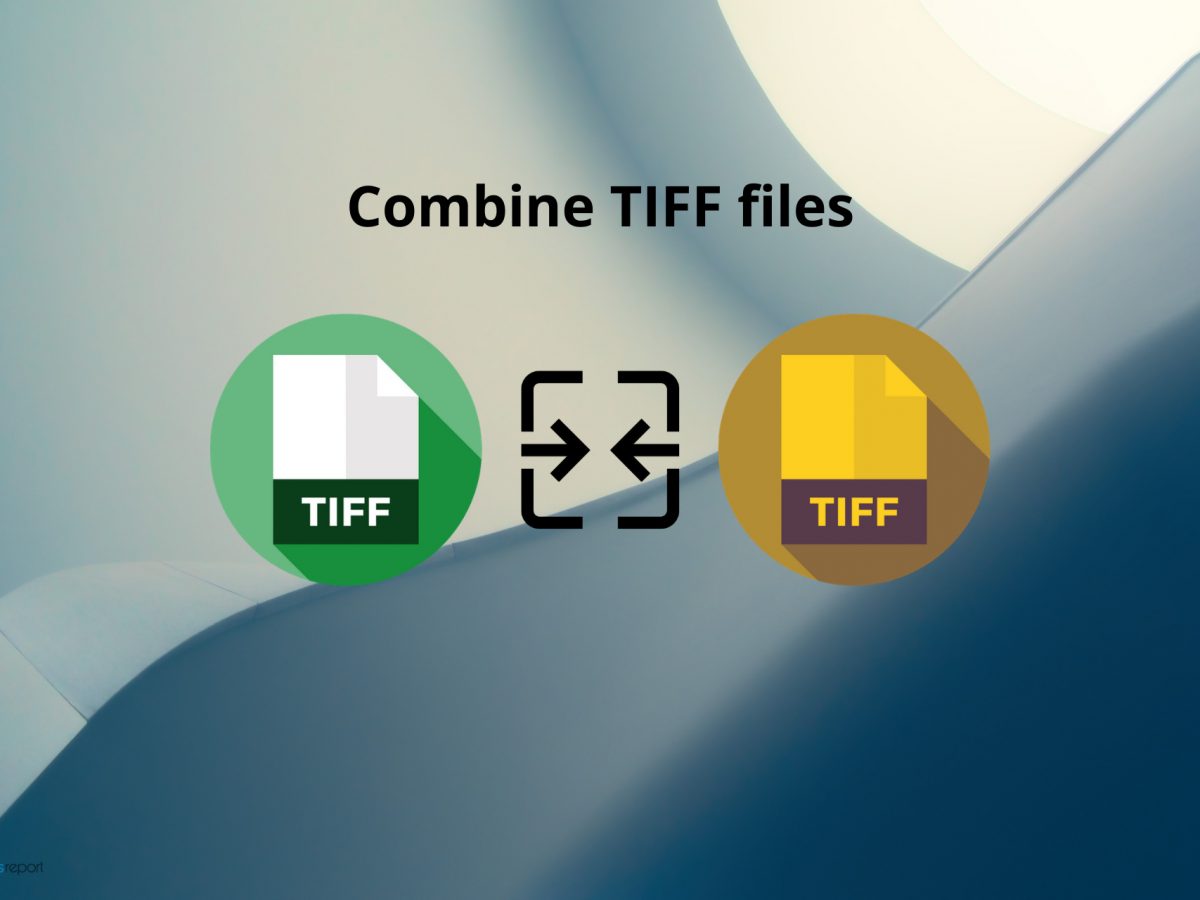
შეუთავსეთ TIFF სურათები Java Cloud SDK-ის გამოყენებით
TIFF (Tagged Image File Format) არის პოპულარული ფორმატი მაღალი ხარისხის ციფრული სურათების შესანახად. ის ასევე ცნობილია, რადგან მას შეუძლია შეინახოს ბევრად მეტი სურათის მონაცემები, ვიდრე მისი JPEG კოლეგა და უზრუნველყოფს გამოსახულების განსაცვიფრებელ ხარისხს. უპირატესად, უდანაკარგო შეკუმშვა ნიშნავს, რომ TIFF ფაილები ინარჩუნებენ ორიგინალური სურათის დეტალებს და ფერის სიღრმეს - შესანიშნავია მაღალი ხარისხის პროფესიონალური ფოტოებისთვის. Aspose.PDF Cloud-ით შესაძლებელია მრავალი TIFF სურათის გაერთიანება ერთ TIFF ფაილში, რაც შეიძლება სასარგებლო იყოს რამდენიმე აპლიკაციისთვის. ეს სტატია დაგეხმარებათ TIFF სურათების გაერთიანების პროცესში Aspose.PDF Cloud API Java-ში.
- გამოსახულების დამუშავების API
- შეუთავსეთ TIFF სურათები ჯავაში
- დაამატეთ TIF ფაილები cURL ბრძანებების გამოყენებით
გამოსახულების დამუშავების API
Aspose.Imaging Cloud არის ღრუბელზე დაფუძნებული API სურათებთან მუშაობისთვის, მათ შორის TIFF სურათებთან. ის უზრუნველყოფს ადვილად გამოსაყენებელ ინტერფეისს და გთავაზობთ უამრავ მახასიათებელს TIFF სურათებთან მუშაობისთვის, მათ შორის მრავალი TIFF ფაილის ერთ TIFF ფაილში გაერთიანების შესაძლებლობას. Aspose.Imaging Cloud SDK for Java-ის გამოყენებით, დეველოპერებს შეუძლიათ გაამარტივონ TIFF სურათების კომბინირების პროცესი, რადგან მათ შეუძლიათ ამ ამოცანის შესრულება მთლიანად ღრუბელში, ადგილობრივი პროგრამული უზრუნველყოფის დაყენების გარეშე. ახლა, იმისათვის, რომ გამოვიყენოთ მისი შესაძლებლობები Java პროექტში, ჩვენ უნდა დავამატოთ მისი მითითება java პროექტში შემდეგი ინფორმაციის დამატებით pom.xml-ში (maven build type project).
<repositories>
<repository>
<id>aspose-cloud</id>
<name>artifact.aspose-cloud-releases</name>
<url>http://artifact.aspose.cloud/repo</url>
</repository>
</repositories>
<dependencies>
<dependency>
<groupId>com.aspose</groupId>
<artifactId>aspose-imaging-cloud</artifactId>
<version>22.4</version>
</dependency>
</dependencies>
მას შემდეგ, რაც SDK მითითებები დაემატება, გთხოვთ, მიიღოთ თქვენი პერსონალიზებული კლიენტის სერთიფიკატები Cloud Dashboard-დან. იმ შემთხვევაში, თუ არ გაქვთ ანგარიში, გთხოვთ, შექმნათ უფასო ანგარიში მოქმედი ელექტრონული ფოსტის მისამართის გამოყენებით.
შეუთავსეთ TIFF სურათები ჯავაში
ეს განყოფილება ნათელს მოჰფენს TIFF ფაილების Java-ს გამოყენებით დასამატებელ ნაბიჯებს.
- პირველ რიგში, შექმენით ImagingApi-ს ობიექტი, არგუმენტად თქვენი პერსონალიზებული კლიენტის რწმუნებათა სიგელების გადაცემისას
- მეორეც, წაიკითხეთ პირველი TIFF სურათის შინაარსი readAllBytes(…) მეთოდის გამოყენებით და დააბრუნეთ ბაიტი[] მასივში.
- მესამე, შექმენით UploadFileRequest კლასის ეგზემპლარი, სადაც ჩვენ მივუთითებთ სახელს TIFF სურათისთვის, რომელიც უნდა აიტვირთოს ღრუბლოვან საცავში.
- ახლა ატვირთეთ პირველი TIFF სურათი ღრუბლოვან საცავში uploadFile(…) მეთოდის გამოყენებით
- გაიმეორეთ იგივე ნაბიჯები წასაკითხად და შემდეგ ატვირთეთ მეორე TIFF სურათი Cloud საცავში
- ახლა ჩვენ უნდა შევქმნათ AppendTiffRequest-ის ობიექტი, სადაც განვსაზღვროთ TIFF გამოსახულების სახელები, რომლებიც უნდა გაერთიანდეს.
- დაიწყეთ TIFF შერწყმის ოპერაცია ImagingAPI-ის appendTiff(…) მეთოდის გამოყენებით
- ვინაიდან შედეგად მიღებული სურათი ინახება ღრუბლოვან საცავში, ამიტომ ჩვენ უნდა გამოვიყენოთ DownloadFileRequest ობიექტი კომბინირებული TIFF სურათის ჩამოსატვირთად.
// მიიღეთ ClientID და ClientSecret https://dashboard.aspose.cloud/-დან
String clientId = "7ef10407-c1b7-43bd-9603-5ea9c6db83cd";
String clientSecret = "ba7cc4dc0c0478d7b508dd8ffa029845";
// გამოსახულების ობიექტის შექმნა
ImagingApi imageApi = new ImagingApi(clientSecret, clientId);
// ჩატვირთეთ პირველი TIFF სურათი ადგილობრივი სისტემიდან
File file1 = new File("DeskewSampleImage.tif");
byte[] imageStream = Files.readAllBytes(file1.toPath());
// ფაილის ატვირთვის მოთხოვნის ობიექტის შექმნა
UploadFileRequest uploadRequest = new UploadFileRequest("first.tiff",imageStream,null);
// ატვირთეთ პირველი TIFF სურათი Cloud საცავში
imageApi.uploadFile(uploadRequest);
// ჩატვირთეთ მეორე TIFF სურათი ლოკალური სისტემიდან
File file2 = new File("resultant.tiff");
byte[] imageStream2 = Files.readAllBytes(file2.toPath());
// ფაილის ატვირთვის მოთხოვნის ობიექტის შექმნა
UploadFileRequest uploadRequest2 = new UploadFileRequest("second.tiff",imageStream2,null);
// ატვირთეთ მეორე TIFF სურათი Cloud საცავში
imageApi.uploadFile(uploadRequest2);
// შექმენით Tiff-ის შერწყმის მოთხოვნა
AppendTiffRequest appendRequest = new AppendTiffRequest("first.tiff","second.tiff",null,null);
// შეაერთეთ TIFF სურათები და შეინახეთ მიღებული ფაილი Cloud საცავში
imageApi.appendTiff(appendRequest);
// ჩამოტვირთეთ შერწყმის TIFF ადგილობრივ მეხსიერებაში
DownloadFileRequest downloadFileRequest = new DownloadFileRequest("first.tiff", null, null);
// წაიკითხეთ TIFF შინაარსი ღრუბლოვანი საცავიდან ბაიტის მასივში
byte[] updatedImage = imageApi.downloadFile(downloadFileRequest);
// შეინახეთ განახლებული სურათი ადგილობრივ მეხსიერებაში
FileOutputStream fos = new FileOutputStream("/Users/s4/Documents/" + "Merged-TIFF.tiff");
fos.write(updatedImage);
fos.close();
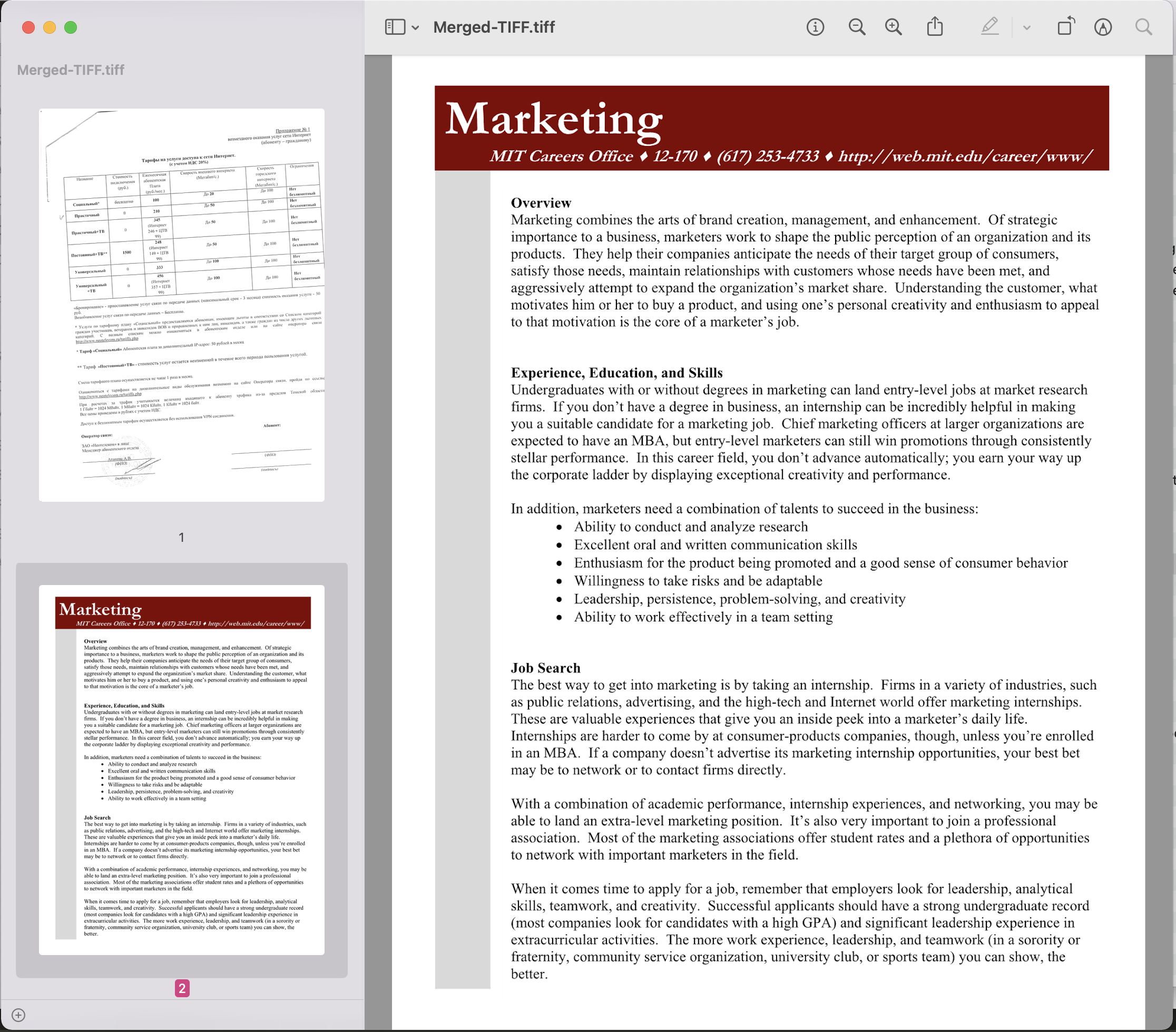
TIFF სურათის გადახედვის შეერთება
ზემოთ მოყვანილ მაგალითში გამოყენებული TIFF სურათების ნიმუშის ჩამოტვირთვა შესაძლებელია DeskewSampleImage.tif და second.tiff-დან. საბოლოო შერწყმის TIFF ასევე შეგიძლიათ ჩამოტვირთოთ Merged-TIFF.tiff-დან.
დაამატეთ TIF ფაილები cURL ბრძანებების გამოყენებით
ვინაიდან ჩვენი SDK-ები აგებულია REST არქიტექტურის მიხედვით, რომელიც მხარს უჭერს პლატფორმის დამოუკიდებელ შესაძლებლობებს, ამიტომ ჩვენ შეგვიძლია ადვილად მივიღოთ მათზე წვდომა ბრძანების ხაზის ტერმინალის მეშვეობით. ახლა ეს განყოფილება აპირებს ახსნას დეტალებს, თუ როგორ უნდა დააკავშიროთ TIFF ფაილები cURL ბრძანებების გამოყენებით.
პირველი ნაბიჯი არის JWT წვდომის ნიშნის გენერირება (კლიენტის სერთიფიკატებზე დაყრდნობით) შემდეგი ბრძანების გამოყენებით.
curl -v "https://api.aspose.cloud/connect/token" \
-X POST \
-d "grant_type=client_credentials&client_id=bb959721-5780-4be6-be35-ff5c3a6aa4a2&client_secret=4d84d5f6584160cbd91dba1fe145db14" \
-H "Content-Type: application/x-www-form-urlencoded" \
-H "Accept: application/json"
JWT ჟეტონის გენერირების შემდეგ, ჩვენ უნდა შევასრულოთ შემდეგი ბრძანება TIFF სურათების გაერთიანებისთვის.
curl -v -X POST "https://api.aspose.cloud/v3.0/imaging/tiff/first.tiff/appendTiff?appendFile=second.tiff" \
-H "accept: application/json" \
-H "authorization: Bearer <JWT Token>" \
-o Combined.tiff
დასკვნა
დასასრულს, TIFF სურათების გაერთიანება მარტივი ამოცანაა, რომლის შესრულებაც მარტივად შეიძლება Aspose.Imaging Cloud SDK Java-სთვის. ღრუბელზე დაფუძნებული არქიტექტურით და ფუნქციების ყოვლისმომცველი კომპლექტით, Aspose.Imaging Cloud უზრუნველყოფს გამოსახულების მანიპულაციის ამოცანების შესასრულებლად მოსახერხებელ და ეფექტურ საშუალებას, TIFF სურათების კომბინირების ჩათვლით, გამოსახულების დამუშავების რთული ბიბლიოთეკების ან ინსტალაციის პროცედურების მართვაზე ფიქრის გარეშე. ხართ თუ არა პროფესიონალი პროგრამული უზრუნველყოფის შემქმნელი, თუ უბრალოდ გჭირდებათ გამოსახულების მანიპულირების მარტივი დავალების შესრულება, Aspose.Imaging Cloud გთავაზობთ საიმედო და ადვილად გამოსაყენებელ გადაწყვეტას თქვენი სურათის დამუშავების ყველა საჭიროებისთვის.
ჩვენ გირჩევთ გაეცნოთ Product Documentation, რომელიც შეიცავს უამრავ ინფორმაციას და საშუალებას გაძლევთ გაეცნოთ API-ის სხვა საინტერესო ფუნქციებს. და ბოლოს, თუ რაიმე პრობლემას წააწყდებით API-ს გამოყენებისას, შეგიძლიათ მოგვმართოთ სწრაფი გადაწყვეტისთვის უფასო [პროდუქტის მხარდაჭერის ფორუმის] მეშვეობით 9.
დაკავშირებული სტატიები
გთხოვთ ეწვიოთ შემდეგ ბმულებს მეტი ინფორმაციისთვის: